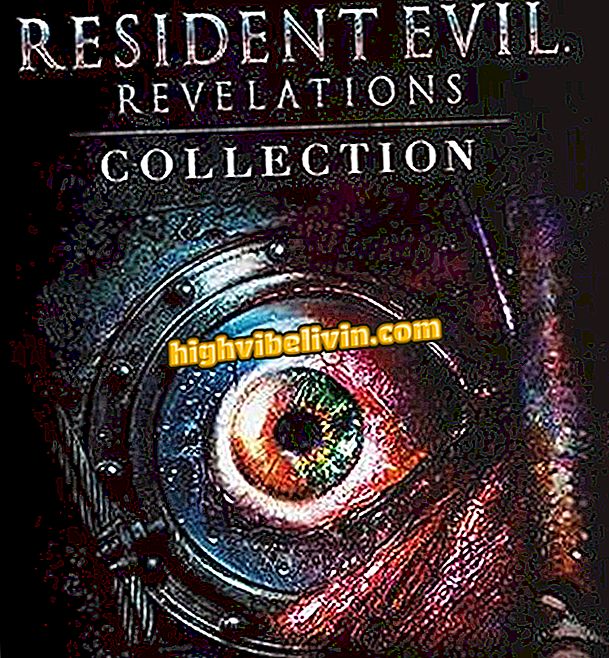Windows 10でPCでDVDを見る方法
Microsoftシステムの以前のバージョンでは、DVDフォーマットで映画を見るのは簡単な作業でした。ディスクを挿入し、Windows Media PlayerまたはWindows Media Centerで再生するだけです。 しかし、Windows 10では、DVD再生のサポートを廃止することを選択したため、このフォーマットを使用する権利を支払う必要がなくなり、その結果、システムにアクセスしやすくなりました。
マイクロソフトはWindows 10でDVDを再生するためのツールを提供していますが、それはほとんどのユーザーによって支払われています。 あなたは、Media Centerを搭載したWindows 7またはWindows 8を実行しているコンピュータにアップグレードした人には、無料でアプリケーションをダウンロードする権利があります。 Windowsストアでアプリを入手したくない人のために、同じ目的のためにソフトウェアに代わる無料の選択肢があります。 下記を参照してください。
Windows 10であなたの生産性を向上させる方法

Windows 10を実行しているPCでDVDを再生する方法を学ぶ
ウィンドウズDVDプレーヤー
Windows DVD Playerは、DVDを再生するためのMicrosoftの公式ツールで、使用するには、Windows 10アプリケーションストアにアクセスして検索するだけです。 これは有料アプリで、現在は51.50ドルです。 あなたがメディアプレイヤーでPCをアップグレードするならば、あなたは無料でアプリを引き換えることができます。

Windows 10用のMicrosoft DVDプレイヤーアプリケーションは有料です。
無料の選択肢
Windows 10でVLCまたはKodiを使ってDVDムービーを再生することもできます。 どちらも無料で、公式のMicrosoftストアからダウンロードできます。 つまり、Windows 10 S(Windowsストアアプリのみを実行するシステムバージョン)にインストールできます。
ステップ1。映画を実行するためのアプリケーションのいずれかをインストールした後、単にディスクを挿入し、VLCまたはコディを使用してそれを再生する。

VLCまたはKodiでDVDを再生する
ステップ2.自動再生オプションが表示されない場合は、[マイコンピュータ]フォルダにアクセスしてディスクを右クリックします。

VLCまたはKodiでDVDを再生する
ステップ3.その後、ムービーはいずれかのアプリケーションで起動します。 DVDメニューを操作するには、マウス、キーボードの方向矢印、および[Enter]を使用できます。

アプリケーションがムービーを開いて表示します
あります! Windows 10を実行しているPCでDVDムービーを見るためのヒントを楽しんでください。
史上最高のウィンドウは何ですか? このトピックに返信することはできません